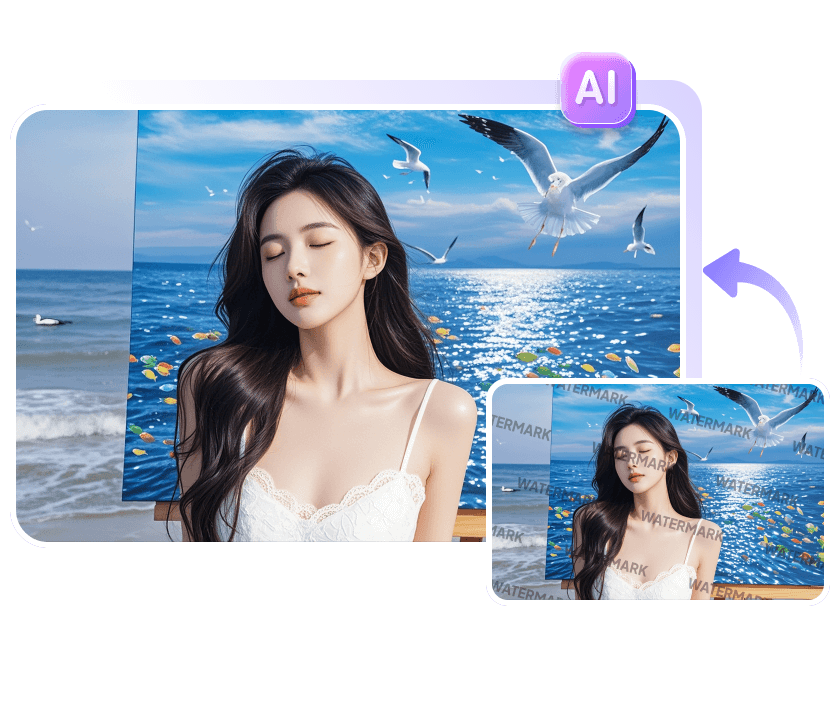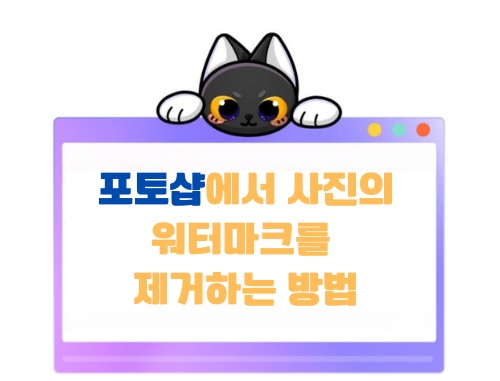이미지의 하늘을 변경하여 하늘 변화 사진 편집을 할 수 있습니다. 이제 AI 사진 편집기 덕분에 이 과정이 더 빠르고 간단하며 현실적입니다. 2025년에 컴퓨터, 모바일 기기 또는 웹 플랫폼에서 하늘을 바꾸는 최고의 방법을 다룰 것입니다.
파트 1: 트렌디한 사진 하늘 바꾸기 편집 방법
트렌디한 하늘 변화 4k 사진 편집을 통해 칙칙한 하늘을 화려한 하늘로 빠르게 교체할 수 있습니다. HitPaw Edimakor와 같은 AI 기반 도구를 사용하면 전문적인 8K 품질의 편집이 쉽게 가능합니다.
구글 나노바나나 AI로 하늘을 바꾸는 방법
단계 1: HitPaw Edimakor를 열고 레퍼런스 이미지 선택하기
HitPaw Edimakor를 실행하고 도구 박스에서 AI 이미지 생성으로 이동하여 레퍼런스 이미지를 선택하세요.
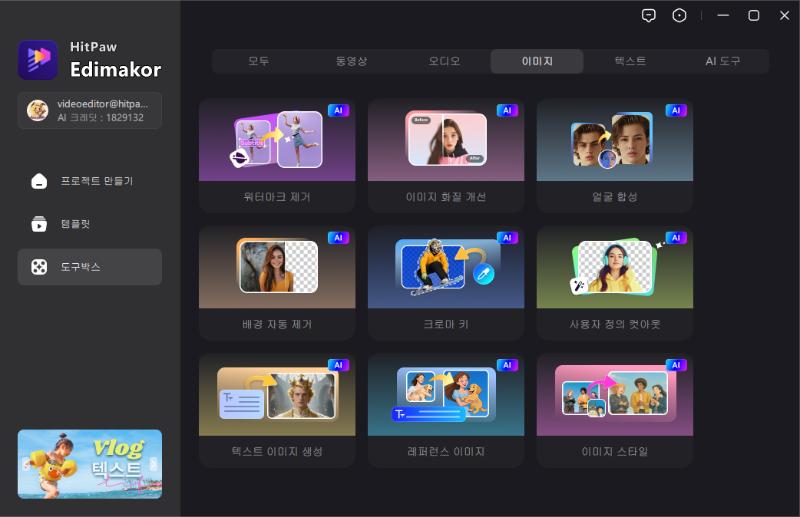
단계 2: 참조 사진 가져오기
고급 하늘 조정을 위해 모델 옵션에서 AI 구글 나노바나나를 선택하세요. 하늘을 변경하고 싶은 사진을 추가하려면 업로드를 클릭하세요. 정확성을 위해 최대 세 개의 참조 사진을 추가할 수 있으며, Edimakor는 더 자세한 이미지를 위해 HD 및 4K 이미지를 지원합니다.
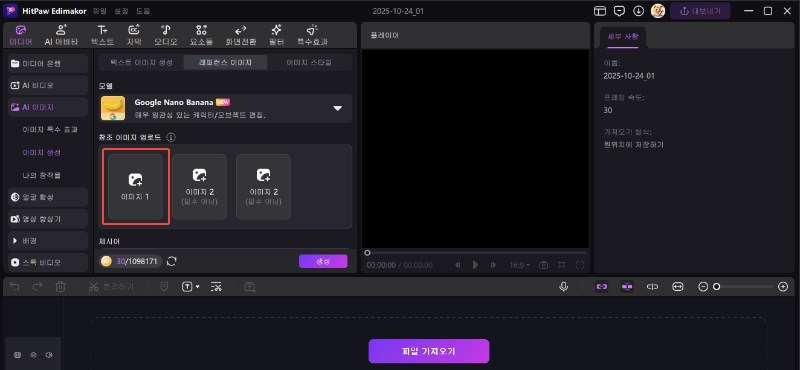
단계 3: 프롬프트 입력 및 출력 양 선택
의도한 하늘 변화를 설명하는 자세한 프롬프트를 작성하세요. 더 자세한 설명을 위해 프롬프트 생성기를 사용할 수도 있습니다. 출력 수량을 선택한 후 생성 버튼을 누르세요.
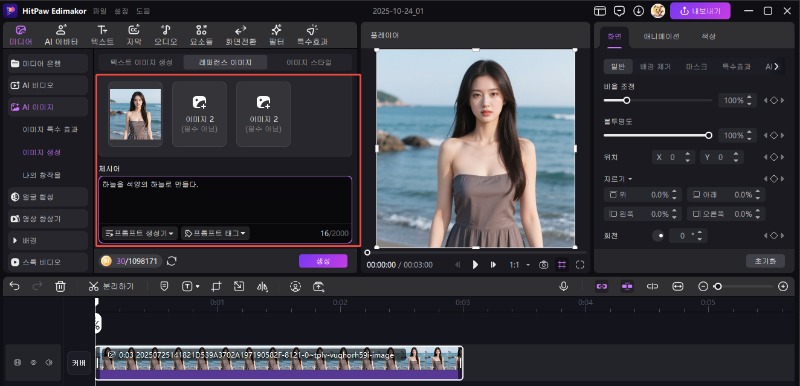
단계 4: 결과 미리보기 및 파일 가져오기
미리보기가 올바르게 보이면 오른쪽 상단의 내보내기를 클릭하세요. 사진의 품질, 형식 및 해상도를 수정한 후 기본 위치에 저장된 파일을 가져옵니다.
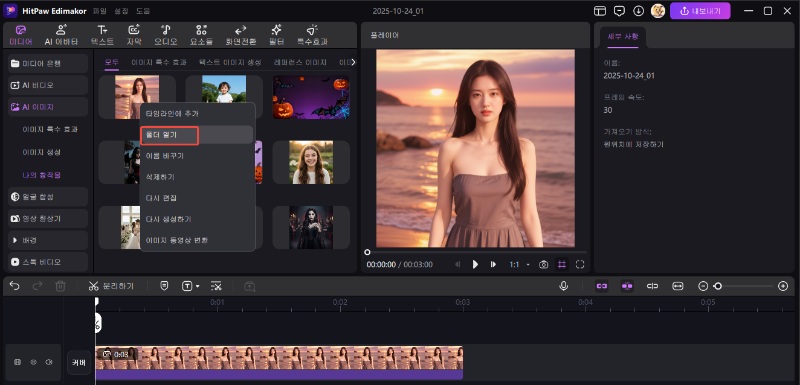
AI 컷아웃으로 하늘 변경하는 방법
완벽한 하늘 바꾸기 사진 편집기인 HitPaw Edimakor를 사용하는 단계는 다음과 같습니다:
단계 1: HitPaw Edimakor를 열고 AI 컷아웃 도구 선택하기
HitPaw Edimakor를 실행하고 도구 박스로 이동하여 사용자 정의 컷아웃 도구를 선택하세요.
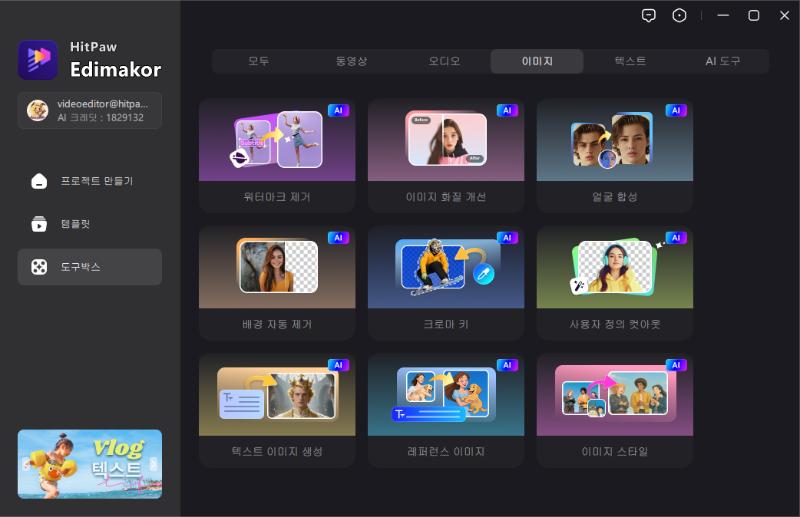
단계 2: 사용자 정의 컷아웃 도구 열기
팝업 창에서 브러시 및 지우개 도구를 사용하여 유지하려는 대상을 표시합니다. 자동 감지 옵션을 사용하여 대상을 빠르게 식별한 후 컷아웃 개체를 선택하여 시간을 절약할 수 있습니다.
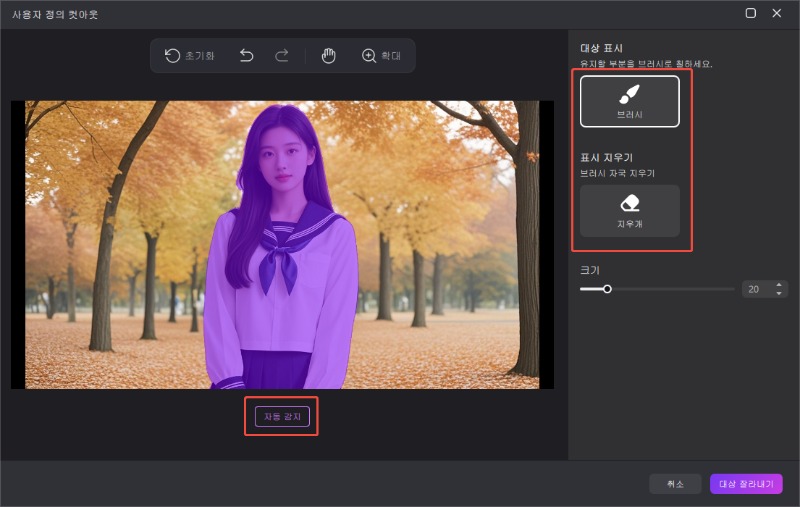
단계 3: 컷아웃 결과 확인
타임라인에 사진을 포함합니다. 결과를 미세 조정하여 만족할 때까지 이미지 패널에서 속성을 변경하거나 사용자 정의 컷아웃 아이콘을 클릭하여 조정하세요.
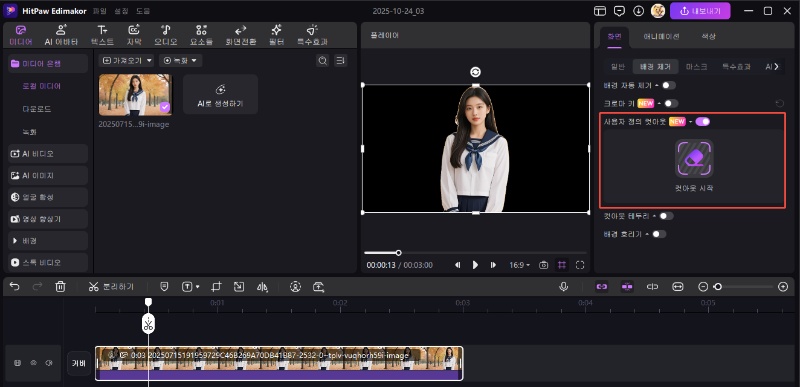
단계 4: 새로운 하늘 추가
타임라인에 하늘 배경 이미지를 추가하세요. 교체가 자연스럽게 보이도록 하려면 주제 레이어가 하늘 레이어 위에 있어야 합니다.
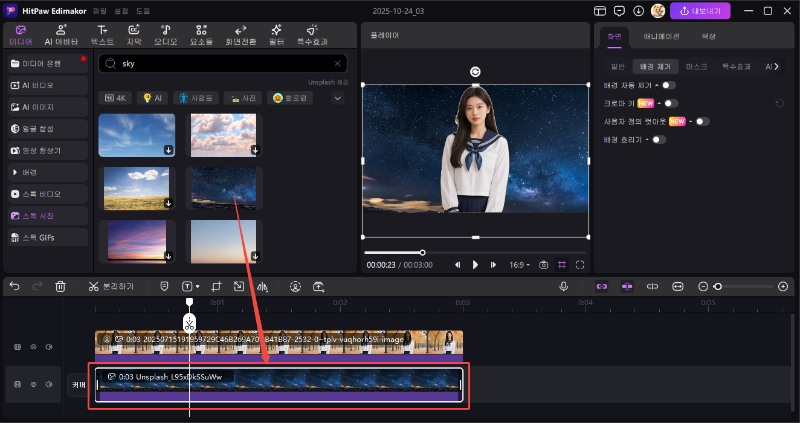
단계 5: 미리보기 및 내보내기
하늘 교체가 원활해지면 작업을 미리보고 내보내기를 클릭하여 완성된 제품을 저장하세요.
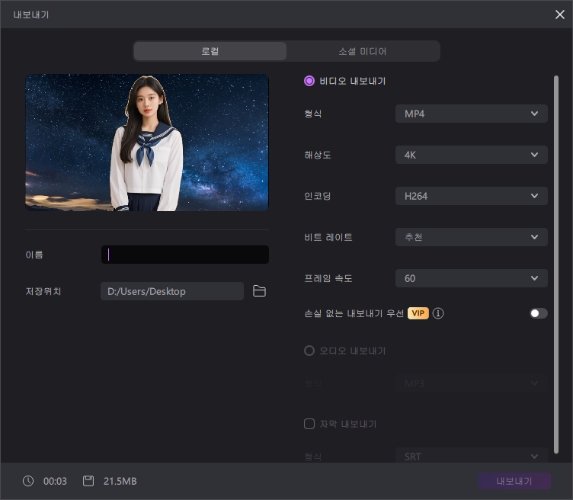
Lightroom에서 하늘 편집하는 방법
Lightroom에서 하늘 사진을 편집하는 방법을 배우는 단계는 다음과 같습니다:
- 균형 잡힌 관점을 얻기 위해 이미지를 자르고 수평을 맞추는 것으로 시작하세요.
- 하늘의 색상을 자연스럽게 증가시키기 위해 화이트 밸런스를 조정하고 따뜻한 색조를 적용하세요.
- 별과 디테일이 돋보이도록 대비를 추가하고 노출을 약간 증가시키세요.
- 깊이와 잘 균형 잡힌 톤을 얻기 위해 하이라이트, 그림자, 화이트 및 블랙을 조정하세요.
- 전체 이미지 대비를 개선하고 블랙을 깊게 하기 위해 톤 곡선 도구를 사용하세요.
- 더 선명하고 현실적인 밤하늘을 만들기 위해 약간의 텍스처와 투명도를 추가하세요.
- 추가 노이즈를 생성하지 않고 빛 공해를 최소화하기 위해 Dehaze 슬라이더를 신중하게 사용하세요.
- Milky Way 색상을 생동감 있고 눈에 띄게 만들기 위해 채도 및 생동감을 신중하게 증가시키세요.
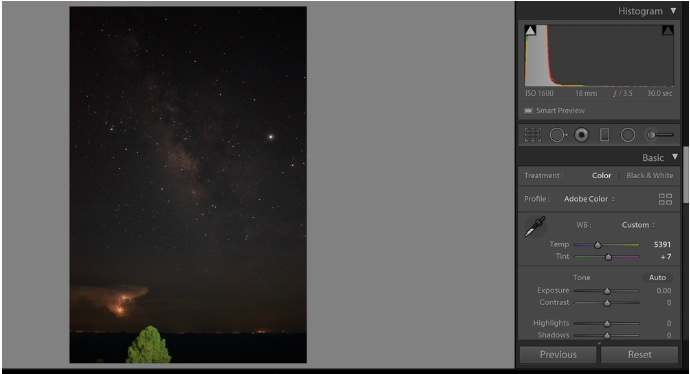
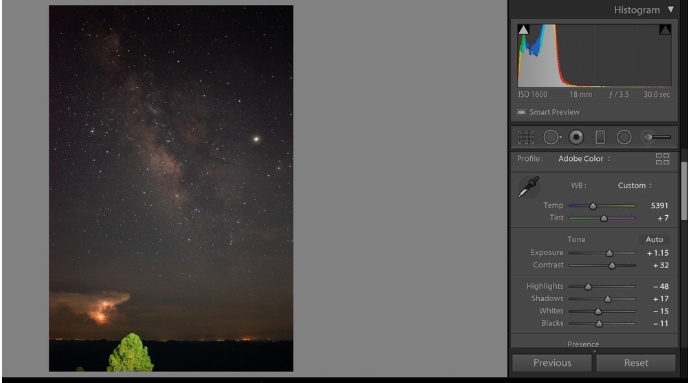
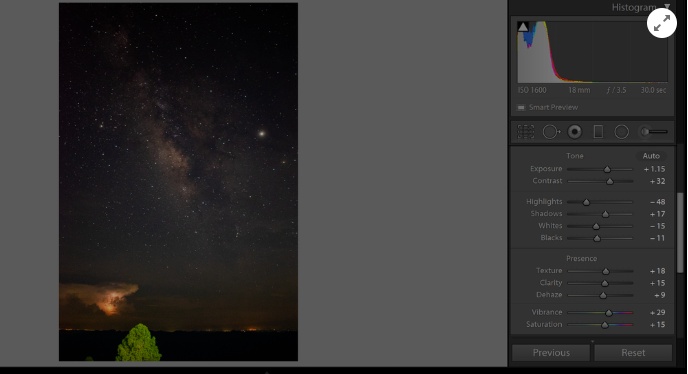
포토샵에서 사진의 하늘을 편집하는 방법
포토샵의 가장 트렌디한 하늘 변화 16k 사진 편집 튜토리얼입니다.
- 배경 이미지 위에 새로운 빈 레이어를 추가하여 모든 하늘 수정을 적용하세요.

- 그라디언트 도구를 선택하고 전경을 검은색으로 선택하여 투명한 그라디언트를 만드세요.
- 매끄러운 전환 효과를 얻기 위해 하늘의 상단에서 아래로 그라디언트를 드래그하세요.

- 더 나은 하늘 대비를 위해 그라디언트 레이어의 혼합 모드를 오버레이로 전환하세요.
- 변경 사항이 적용되는 위치를 관리하려면 그라디언트 레이어에 레이어 마스크를 적용하세요.

- 사물, 사람 또는 나무에서 그라디언트를 제거하려면 검은색 브러시 도구를 사용하세요.
- 마스크 가장자리를 조정하고 그라디언트 강도를 미세 조정한 후 완성된 개선된 이미지를 저장하세요.

파트 2: 온라인으로 트렌디한 사진 하늘 바꾸기 편집하는 방법
트렌디한 하늘 변화 8K 사진 편집은 하늘 변화 AI 사진 편집기 웹사이트를 통해 온라인으로 할 수 있습니다. 복잡한 소프트웨어 없이 기본적인 클라우드 기반 편집만으로 사진을 업로드하고 하늘 디자인을 선택하여 즉시 결과를 얻을 수 있습니다.
트렌디한 하늘 변화 8k 사진 편집 온라인
- 온라인으로 하늘 사진을 편집하려면 브라우저를 사용하여 SnapEdit 웹사이트로 이동하세요.
- 업로드 옵션을 클릭한 후 장치의 저장소에서 사진을 선택하여 업로드하세요.
- 여러 하늘을 살펴보고 하늘 옵션을 선택하여 사진에 맞는 하늘을 선택하세요.
- 새로운 하늘 효과에 만족하면 완료된 이미지를 8K 해상도로 다운로드하세요.

트렌디한 하늘 변화 16k 사진 편집 튜토리얼
- 16K 하늘 교체를 제공하는 Photoroom 웹사이트를 확인하세요.
- 장치의 로컬 이미지 저장소나 갤러리에서 선택하여 사진을 업로드할 수 있습니다.
- 현재 배경 하늘을 빠르게 교체하려면 하늘을 클릭하고 교체를 선택하세요.
- AI를 사용하여 사용자 정의 하늘을 만들거나 스마트폰에서 추가할 수 있습니다.
- 하늘의 혼합, 밝기 및 위치를 조정한 후 16K로 수정된 이미지를 다운로드하세요.

파트 3: 하늘 변화 사진 편집 앱 사용 방법
모바일 사용자는 Sky Change 앱을 통해 더 쉽게 편집할 수 있습니다. 앱을 설치하고, 사진을 업로드하고, 하늘 필터나 AI 기반 프리셋을 적용하여 사진을 세련되고 바이럴하게 만들어 보세요.
아이폰에서 하늘 변화 사진 편집하는 방법
- App Store에서 Quickshot을 다운로드하고 아이폰에서 엽니다.
- 라이브러리에서 변경하고 싶은 이미지를 선택하여 가져오기를 탭하세요.
- 하늘 목록에서 옵션을 선택하고 즉시 적용하려면 탭하세요.

안드로이드에서 하늘 변화 사진 편집하는 방법
- Google Play에서 LightLeap을 설치하고 휴대폰에서 앱을 실행합니다.
- 사진을 가져오려면 열기 버튼이나 더하기 기호를 탭하세요.
- 효과를 탐색하려면 하단 도구 모음에서 하늘 옵션을 선택하세요.
- 현실성을 위해 하늘을 선택한 후 혼합, 밝기 및 대비 슬라이더를 사용하세요.

결론
AI 기반 도구 덕분에 하늘 변화 사진 편집이 이전보다 쉬워졌습니다. 컴퓨터, 앱 또는 온라인을 통해 보았을 때 결과가 자연스럽고 인상적으로 보입니다. 2025년 편집 요구 사항에 가장 신뢰할 수 있는 옵션 중 하나는 HitPaw Edimakor(비디오 편집기)입니다, 이는 쉽고 단계별로 전문적인 품질의 하늘 교체를 제공합니다.
댓글 남기기
게시물에 대한 리뷰 작성하세요.